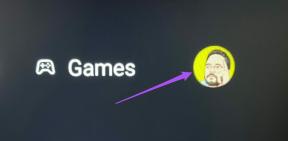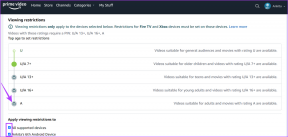תקן בעיות בתפריט התחל של Windows 10
Miscellanea / / November 28, 2021
Windows 10 Start Menu או Cortana היו בעיה מתמשכת מאז השקת Windows 8, והיא עדיין לא נפתרה לחלוטין. זוהי החוליה החלשה ביותר בשרשרת של מערכת ההפעלה, אבל בכל עדכון חדש, מיקרוסופט מנסה להחזיר אותה לשגרה אבל תאמין לי שהם כשלו עד כה.
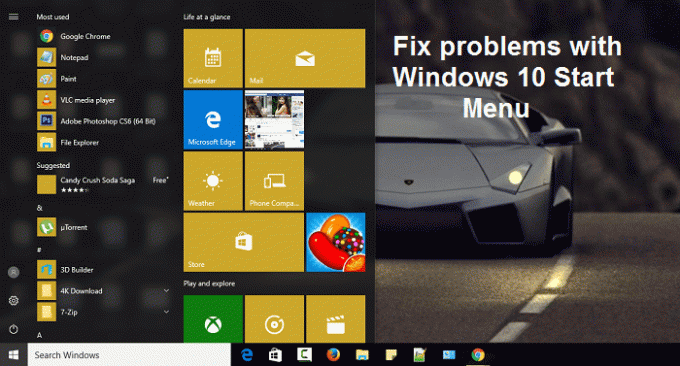
אבל זה לא אומר שמיקרוסופט לא עוזרת למשתמשי הקצה, מכיוון שהם יצרו פותר בעיות חדש לגמרי במיוחד עבור תפריט התחל, המכונה פותר בעיות תפריט התחל. הייתם צריכים כבר לנחש מה היופי הקטן הזה עושה, אבל אם לא, הוא נועד לתקן את כל הבעיות או הבעיות הקשורות לתפריט ההתחלה של Windows 10.
תוכן
- תקן בעיות בתפריט התחל של Windows 10
- שיטה 1: עדכן את Windows
- שיטה 2: הפעל את בודק קבצי מערכת (SFC) ובדוק דיסק (CHKDSK)
- שיטה 3: השתמש בפותר הבעיות של תפריט התחל
- שיטה 4: צור חשבון מנהל מקומי חדש
- שיטה 5: תיקון התקנת Windows 10
תקן בעיות בתפריט התחל של Windows 10
הקפד לעשות זאת צור נקודת שחזור רק למקרה שמשהו ישתבש.
שיטה 1: עדכן את Windows
1. ללחוץ מקש Windows + אני כדי לפתוח את ההגדרות ואז לחץ על עדכון ואבטחה.

2. בצד שמאל, התפריט לוחץ על עדכון חלונות.
3. כעת לחץ על "בדוק עדכונים" כדי לבדוק אם יש עדכונים זמינים.

4. אם עדכונים ממתינים, לחץ על הורד והתקן עדכונים.

5. לאחר הורדת העדכונים, התקן אותם, ו-Windows שלך יהפוך לעדכני.
שיטה 2: הפעל את בודק קבצי מערכת (SFC) ובדוק דיסק (CHKDSK)
1. פתח את שורת הפקודה עם זכויות ניהול.
2. כעת בחלון cmd הקלד את הפקודה הבאה והקש Enter:
sfc /scannow

3. המתן לסיום בודק קבצי המערכת.
4. הבא, הפעל את CHKDSK מכאן תקן שגיאות של מערכת הקבצים עם תוכנית השירות Check Disk (CHKDSK).
5. תן לתהליך לעיל להשלים ושוב אתחל את המחשב שלך כדי לשמור שינויים.
שיטה 3: השתמש בפותר הבעיות של תפריט התחל
אם אתה ממשיך להיתקל בבעיה עם תפריט התחל, מומלץ להוריד ולהפעיל את פותר הבעיות של תפריט התחל.
1. הורד והרץ פותר הבעיות של תפריט התחל.
2. לחץ פעמיים על קובץ שהורד ולאחר מכן לחץ הַבָּא.
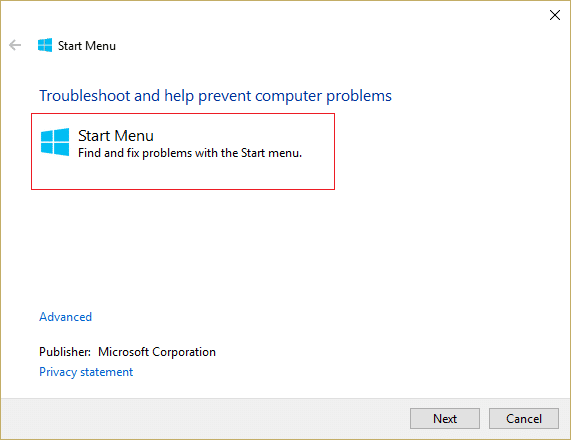
3. תן לזה למצוא ובאופן אוטומטי מתקן בעיות בתפריט ההתחלה של Windows 10.
שיטה 4: צור חשבון מנהל מקומי חדש
אם אתה חתום עם חשבון Microsoft שלך, הסר תחילה את הקישור לחשבון זה על ידי:
1. הקש על מקש Windows + R ואז הקלד ms-הגדרות ולחץ על Enter.
2. בחר חשבון > היכנס עם חשבון מקומי במקום זאת.
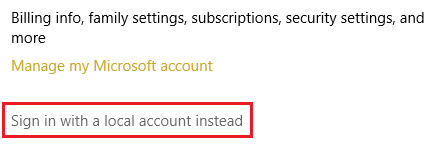
3. הקלד את שלך סיסמת חשבון Microsoft ולחץ הַבָּא.
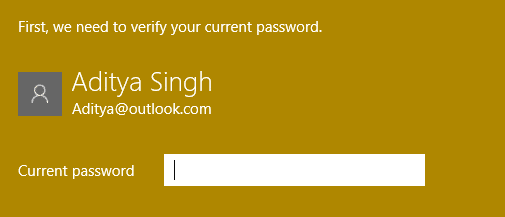
4. תבחר שם חשבון וסיסמה חדשים, ולאחר מכן בחר סיום ויציאה.
צור את חשבון המנהל החדש:
1. הקש על מקש Windows + I כדי לפתוח את ההגדרות ולאחר מכן לחץ חשבונות.
2. לאחר מכן נווט אל משפחה ואנשים אחרים.
3. תחת אנשים אחרים לחץ על "הוסף מישהו אחר למחשב הזה.”

4. לאחר מכן, ספק שם עבור משתמש וסיסמה לאחר מכן בחר הַבָּא.

5. הגדר א שם משתמש וסיסמא, ולאחר מכן בחר הבא > סיום.
לאחר מכן, הפוך את החשבון החדש לחשבון מנהל מערכת:
1. שוב פתוח הגדרות Windows ולחץ על חֶשְׁבּוֹן.

2. לך אל משפחה ואנשים אחרים לשונית.
3. אנשים אחרים בוחרים בחשבון שיצרת זה עתה ולאחר מכן בחרו א שנה סוג חשבון.
4. תחת סוג חשבון, בחר מנהל לאחר מכן לחץ על אישור.
אם הבעיה נמשכת נסה למחוק את חשבון המנהל הישן:
1. שוב עבור אל הגדרות Windows לאחר מכן חשבון > משפחה ואנשים אחרים.
2. תַחַת משתמשים אחרים, בחר את חשבון המנהל הישן, לחץ לְהַסִיר, ובחר מחק חשבון ונתונים.
3. אם השתמשת בחשבון Microsoft כדי להיכנס לפני כן, תוכל לשייך חשבון זה למנהל המערכת החדש על ידי ביצוע השלב הבא.
4. ב הגדרות Windows > חשבונות, בחר היכנס עם חשבון Microsoft במקום זאת והזן את פרטי החשבון שלך.
לבסוף, אתה אמור להיות מסוגל תקן בעיות בתפריט התחל של Windows 10 מכיוון שנראה ששלב זה פותר את הבעיה ברוב המקרים.
שיטה 5: תיקון התקנת Windows 10
שיטה זו היא המוצא האחרון כי אם שום דבר לא יסתדר, אז, שיטה זו בוודאי תתקן את כל הבעיות במחשב שלך. תיקון התקן באמצעות שדרוג במקום לתיקון בעיות במערכת מבלי למחוק את נתוני המשתמש הקיימים במערכת. אז עקוב אחר מאמר זה כדי לראות כיצד לתקן התקן את Windows 10 בקלות.
מוּמלָץ:
- תיקון Windows לא הצליח להשלים את ההתקנה
- הפעל ערכת נושא כהה עבור כל יישום ב-Windows 10
- כיצד ליצור קבצים ריקים משורת הפקודה (cmd)
- תקן חריג חנות בלתי צפוי BSOD ב-Windows 10
זהו זה יש לך בהצלחה תקן בעיות בתפריט התחל של Windows 10 אבל אם עדיין יש לך שאלות בנוגע לפוסט הזה, אל תהסס לשאול אותם בקטע של התגובה.